📚 Neu in Fritz-OS 7.50: Fritzbox-Einstellungen ganz einfach umziehen
💡 Newskategorie: Windows Tipps
🔗 Quelle: pcwelt.de
Auch vor Fritz-OS 7.50 war ein Umzug der Fritzbox-Einstellungen über ein Backup möglich. Hier die Anleitung bei AVM. Allerdings bei Weitem nicht so einfach wie in der neuesten Version der Fritzbox Firmware, die jetzt für erste Fritzbox-Modelle verfügbar ist.
Die Entwickler haben sich offensichtlich Android und iOS als Vorbild genommen. Im Grunde funktioniert der Umzug genial einfach: Assistent auf der alten Fritzbox starten, beide Fritzboxen per LAN-Kabel verbinden und Transfer starten. Danach ist die neue Fritzbox startklar. Wir haben die Funktion mit der vorliegenden Labor-Firmware 7.39 getestet.
FritzOS 7.50: Das sind die Neuerungen
Hinweis: Damit der Umzug funktioniert, muss auf beiden Fritzboxen eine unterstützte Firmware installiert sein.
So geht’s: Ein Assistent führt Sie durch alle Schritte
Auf der alten Fritzbox öffnen Sie Fritz-OS im Webbrowser über die Eingabe von „fritz.box“ oder der Standard-IP-Adresse „192.168.178.1“. Melden Sie sich mit Ihren Zugangsdaten an. Klicken Sie dann links in der Leiste auf „Assistenten“ und im rechten Fensterbereich auf „Einstellungen auf eine neue FRITZ!Box übertragen“. Nun öffnet sich der Assistent zum Übertragen der Einstellungen der Fritzbox. Klicken Sie auf die Schaltfläche „Starten“, um fortzufahren.
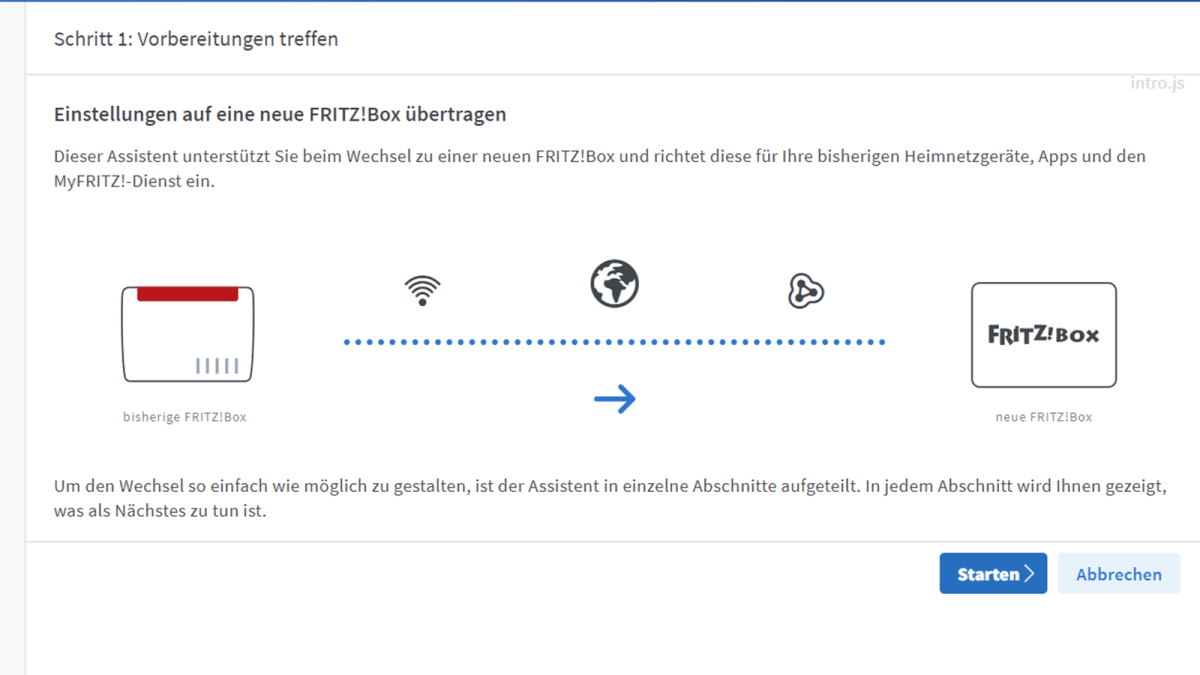
Im neuen Assistent von Fritz-OS 7.50 bereiten Sie den Umzug der Einstellungen auf eine neue Fritzbox vor.
Christoph Hoffmann
Optional speichern Sie die Router-Einstellungen sowie die Telefonie-Daten in je eine Datei. Vergeben Sie ein Passwort und klicken Sie auf „Sichern“. Sie können auch ohne Sicherungsdateien fortfahren.
Im nächsten Schritt wählen Sie aus, welche verbundenen Fritz-Produkte und Geräte wie WLAN-Repeater, Telefone und Smart-Home-Geräte beim Umzug auf die neue Fritzbox berücksichtigt werden sollen.
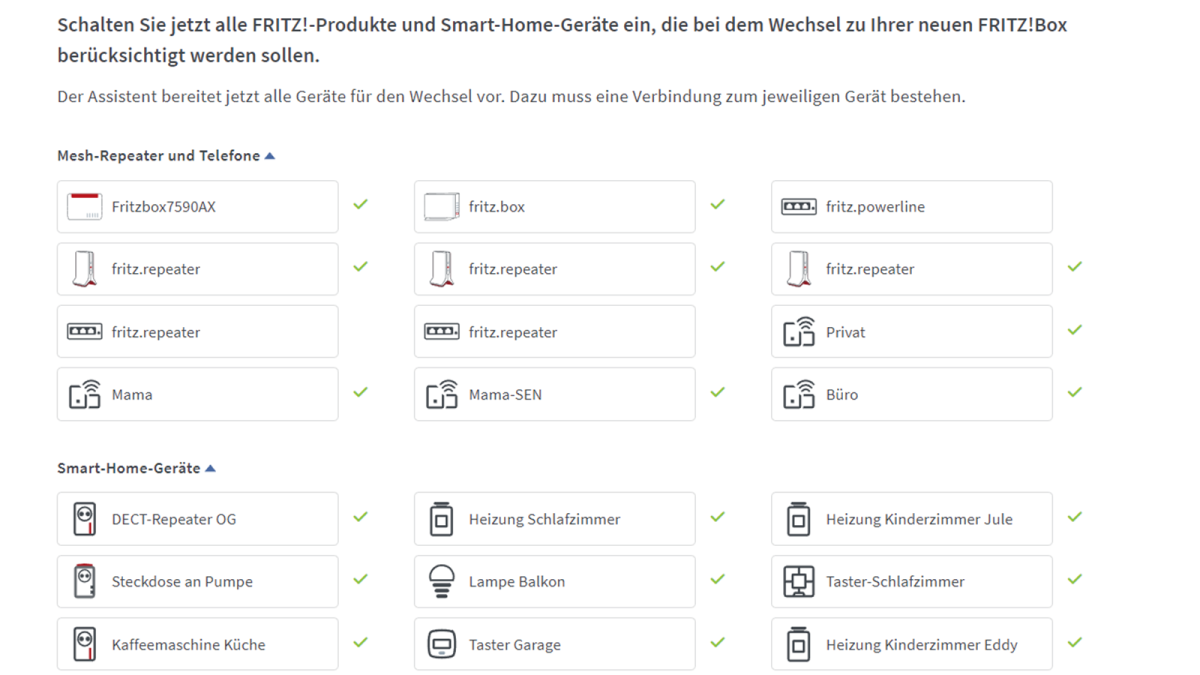
Gut: Auch verbundene Geräte wie Mesh-Repeater lassen sich auswählen und stehen auf der neuen Fritzbox sofort wieder zur Verfügung.
Christoph Hoffmann
Es erscheint nacheinander mehrere Hinweise: Die neue Fritzbox muss sich in den Werkseinstellungen befinden, darf nicht per Netzwerkkabel mit der alten Fritzbox verbunden und muss ausgeschaltet sein. Bestätigen Sie jeweils mit „Weiter“.
Erst wenn Sie explizit dazu aufgefordert werden, verbinden Sie die beiden Fritzboxen per Netzwerkkabel. Stecken Sie das Netzwerkkabel zuerst am LAN-Port 3 der bisherigen Fritzbox ein. Sobald das erledigt ist, versorgen Sie die neue Fritzbox mit Strom und verbinden Sie die beiden Fritzboxen mithilfe des Netzwerkkabels. Warten Sie einen Moment, bis an der neuen Fritzbox die LED „WLAN“ dauerhaft leuchtet. Nach einem Klick auf „Weiter“ drücken Sie an beiden Fritzboxen kurz die Taste „Connect“ beziehungsweise „Connect/WPS“ – je nach Modell – bis die dazugehörigen LEDs blinken. Dafür haben Sie zwei Minuten Zeit.
Nun wird die zweite Fritzbox gesucht und angezeigt, sobald sie erkannt wurde. Klicken Sie auf „Weiter“, um diese Fritzbox als Übertragungsziel der Einstellungen Ihrer bisherigen Fritzbox auszuwählen. Die neue Fritzbox wird geprüft. Anschließend startet der Wechsel. Haben Sie etwas Geduld.
Nach dem Transfer können Sie die alte Fritzbox durch das neue Modell ersetzen. Beachten Sie, dass Sie den Internetzugang zum Internetprovider eventuell neu einrichten müssen. Alle anderen Einstellungen wurden übernommen. Sie haben nicht nur viel Zeit gespart, sondern auch die Gefahr einer Fehlkonfiguration ausgeschlossen.


 800+ IT
News
als RSS Feed abonnieren
800+ IT
News
als RSS Feed abonnieren